Kod płatności jest dodawany
do zapisanego dziennika zadań po wykonaniu operacji drukowania lub
wysyłania i wykorzystuje się go w procedurze płatności.
Kody płatności dzielą się na dwa typy: kod główny i subkod.
Kod płatności jest zapisywany w dzienniku zadań, gdy zostanie wprowadzony
i wykonana zostanie procedura drukowania lub wysyłania.
Sumowanie wartości przy wykorzystaniu kodu płatności zapisanego
w dziennikach zadań przyspiesza wykonywanie kolejnych czynności,
na przykład podczas łączenia płatności.
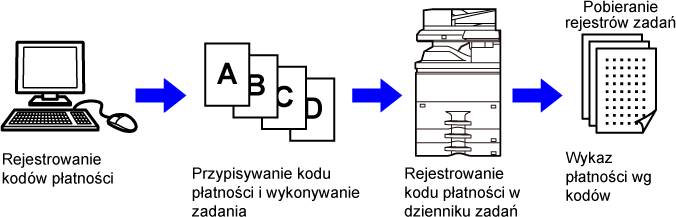
| Typ | Opis |
|---|---|
|
Kod główny |
Jest wykorzystywany w celu klasyfikowania rezultatów wykonanych zadań drukowania i wysyłania, umożliwiając wydajne zarządzanie. Przykładowo możesz przypisać kod według użytkownika i pobrać zapisane w dziennikach zadań informacje dotyczące kosztów według klienta. Przykładowy kod: Publikacja firmy A |
|
Subkod |
Jest dostępny, gdy do zarządzania płatnościami nie wystarcza sam kod główny. Przykładowo, jeśli nazwa klienta została przypisana do kodu głównego, możesz przypisać informacje dotyczące miesięcznych kosztów do subkodu, a następnie pobrać wszystkie informacje dotyczące miesięcznych kosztów dla wszystkich klientów. Przykładowy kod: Wersja z października 2022 r. |
|
Domyślny kod |
Jest przypisywany automatycznie, gdy kod główny lub subkod nie zostały określone. |
Aby włączyć kod płatności, wybierz "Ustawienia (administratora)"
→ [Kontrola Użytkownika] → [Ustawienie kodu płatności] → [Ustawienia Administracyjne],
a następnie ustaw
opcję [Użyj kod płatności] na [Włączyć].
W "Ustawieniach (administratora)" wybierz → [Ustawienia Systemowe]
→ [Sterowanie systemem] → [Dziennik pracy] → [Job Log Operation], a następnie kliknij
przycisk [Zapisz] , aby pobrać dzienniki zadań. Następnie możesz
zsumować dane, klasyfikując i przypisując zapisane dzienniki zadań.
Jeśli używanie kodu płatności jest włączone
w "Ustawieniach (administratora)", okno wprowadzania kodu płatności
jest wyświetlane podczas zmiany trybu (podczas drukowania/w trybie
przechowywania dokumentu).
Wprowadź kod główny lub subkod.
 . Dzięki temu nie trzeba będzie wprowadzać
kodów płatności przy każdej zmianie trybu.
. Dzięki temu nie trzeba będzie wprowadzać
kodów płatności przy każdej zmianie trybu.Aby zmienić określony kod płatności na inny, naciśnij
przycisk [Przełącz kod płatności.] na panelu sterowania.
Po wyświetleniu okna wprowadzania kodu płatności wybierz nowy
kod.
Wybierz odpowiedni kod z listy zarejestrowanych kodów
płatności.
Kody płatności należy uprzednio zarejestrować.
REJESTROWANIE NOWEGO KODU PŁATNOŚCI
Gdy wyświetlone jest okno wprowadzania kodu płatności, naciśnij przycisk kodu głównego [Wybierz z Listy].
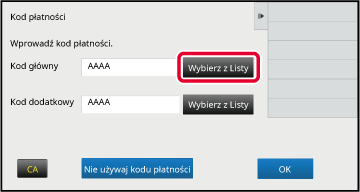
Wybierz kod główny z listy
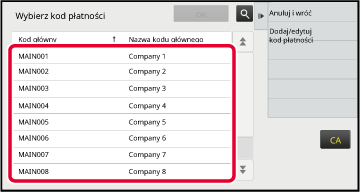
 . Gdy wyświetli się okno wyszukiwania,
wprowadź kod główny i jego nazwę, a następnie naciśnij przycisk [Rozp. Szukan.].
Wyświetlone zostaną wyniki wyszukiwania.
. Gdy wyświetli się okno wyszukiwania,
wprowadź kod główny i jego nazwę, a następnie naciśnij przycisk [Rozp. Szukan.].
Wyświetlone zostaną wyniki wyszukiwania.Naciśnij przycisk [OK].
Powrócisz do okna wprowadzania kodu płatności. .
.Naciśnij przycisk subkodu [Wybierz z Listy].
Wyświetli się lista subkodów. Wykonaj czynności opisane w punktach 2 i 3, a następnie określ subkod.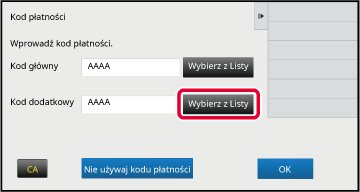
Naciśnij przycisk [OK].
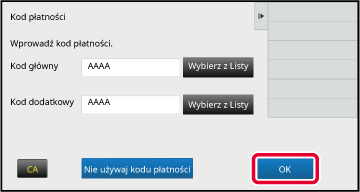
Gdy wyświetlone jest okno wprowadzania kodu płatności, naciśnij pole w sekcji [Kod główny], a następnie wprowadź kod główny.
Wprowadź kod, używając maksymalnie 32 jednobajtowych znaków.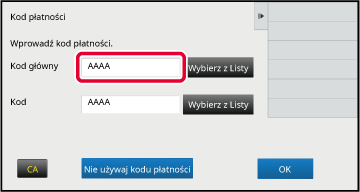
Naciśnij pole w sekcji [Kod dodatkowy], aby wprowadzić subkod.
Wprowadź kod, używając maksymalnie 32 jednobajtowych znaków.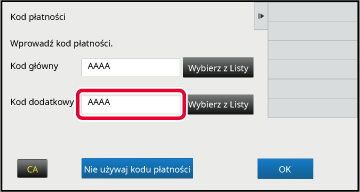
Naciśnij przycisk [OK].
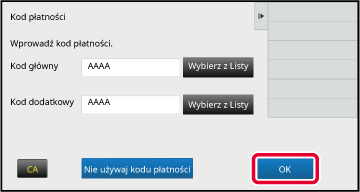
Zarejestruj nowy kod płatności.
Kod płatności można zarejestrować nie tylko w oknie wprowadzania
kodu płatności, ale również w "Ustawieniach".
Zarejestrowane kody płatności mogą być udostępniane
w obrębie określonej grupy podczas autoryzacji użytkownika.
Jeśli zakres udostępniania nie został określony, zarejestrowane
kody płatności są udostępnione wszystkim użytkownikom.
Gdy wyświetlone jest okno wprowadzania kodu płatności, naciśnij przycisk [Wybierz z Listy] obok pola kodu głównego.
Aby zarejestrować nowy subkod, naciśnij przycisk subkodu [Wybierz z Listy].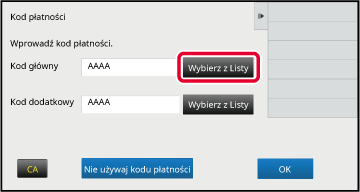
Naciśnij przycisk [Dodaj/edytuj kod płatności]na panelu sterowania.
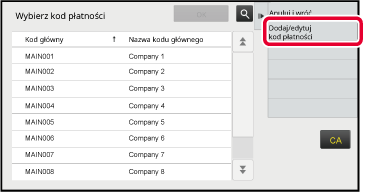
Naciśnij przycisk [Dodaj nowe]na panelu sterowania.
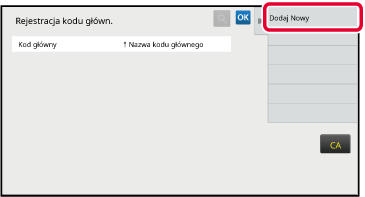
 .
.Naciśnij pole w sekcji [Kod główny], aby wprowadzić kod główny.
Wprowadź kod, używając maksymalnie 32 jednobajtowych znaków.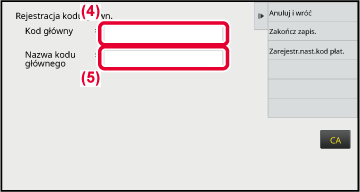
Naciśnij pole w sekcji [Nazwa kodu głównego], aby wprowadzić nazwę kodu głównego.
Wprowadź nazwę kodu, używając maksymalnie 32 jedno- lub dwubajtowych znaków.Jeśli istnieje taka potrzeba, wybierz zakres udostępniania kodu płatności.
Publiczne dla wszystkich: Rejestruje kod płatności jako publiczny, który może być używany przez wszystkich użytkowników urządzenia.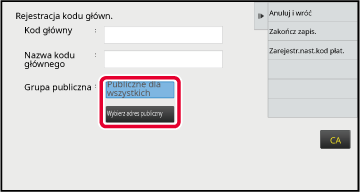
Wybierz grupę, która zostanie dodana do publicznej
Można określić maksymalnie osiem grup. Po wprowadzeniu ustawień naciśnij .
.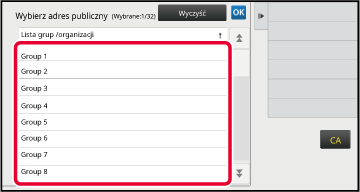
Aby zarejestrować kolejne kody płatności, naciśnij [Zarejestr.nast.kod płat.].
Wykonaj czynności wymienione w punktach 4–7, aby zarejestrować kod główny.Naciśnij przycisk [Zakończ zapis.]na panelu sterowania.
Procedura rejestracji zostanie sfinalizowana i otworzy się poprzednie okno. Naciśnij , aby zakończyć procedurę rejestracji.
, aby zakończyć procedurę rejestracji.Możesz zmodyfikować lub usunąć zarejestrowany
kod płatności.
Kod płatności można edytować lub usunąć również w "Ustawieniach".
Gdy wyświetlone jest okno wprowadzania kodu płatności, naciśnij przycisk kodu głównego [Wybierz z Listy].
Aby zarejestrować nowy subkod, naciśnij przycisk subkodu [Wybierz z Listy].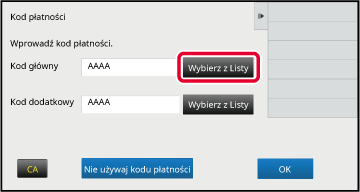
Naciśnij przycisk [Dodaj/edytuj kod płatności]na panelu sterowania.
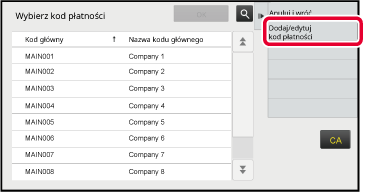
Wybierz kod główny, który chcesz edytować, a następnie naciśnij [Edycja] na panelu sterowania.
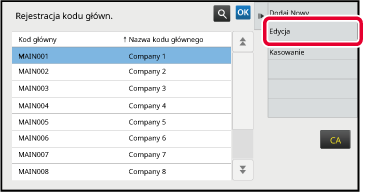
 .
.Edytuj kod główny.
Informacje na temat zmiany kodu zostały opisane w punktach 4–7 w "REJESTROWANIE NOWEGO KODU PŁATNOŚCI".Naciśnij przycisk [Zakończ zapis.]na panelu sterowania.
Procedura rejestracji zostanie sfinalizowana i otworzy się poprzednie okno. Naciśnij , aby zakończyć procedurę rejestracji.
, aby zakończyć procedurę rejestracji.Gdy wyświetlone jest okno wprowadzania kodu płatności, naciśnij przycisk kodu głównego [Wybierz z Listy].
Aby usunąć subkod, naciśnij przycisk [Wybierz z Listy] obok pola subkodu.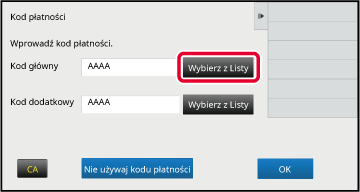
Naciśnij przycisk [Dodaj/edytuj kod płatności]na panelu sterowania.
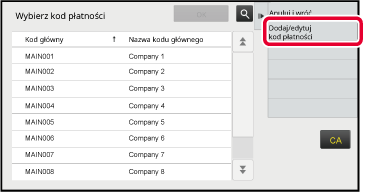
Wybierz kod główny, który chcesz usunąć, a następnie naciśnij [Kasowanie] na panelu sterowania.
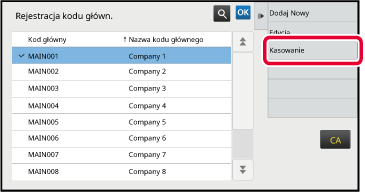
 .
.Gdy wyświetli się komunikat z pytaniem o potwierdzenie, naciśnij przycisk [Usuń].
Version 04a / bp70m90_usr_04a_pl